宏碁笔记本怎么重装系统?暗影骑士/掠夺者等通用方法
作为老厂,做些年宏碁Acer虽然有些不显山不露水,但质量口碑历来没得说的。暗影骑士和掠夺者也颇受玩家群体的欢迎,前些年的轻薄办公本小江也没忍住上手一台,至今仍在服役。不过,只要是电脑,就会出毛病,而有些问题真不该算上厂商头上,系统问题就重装嘛。所以,今天咱们就来唠唠宏碁笔记本怎么重装系统。
宏碁笔记本怎么重装系统?
如果电脑依旧能够进入系统,首选系统的重置功能。Win+i打开系统设置>更新与安全>恢复中的重置功能来给Acer笔记本重装系统。(注意备份资料,联网+插电选择云下载)
如果笔记本已经不能正常开机,进不入系统,那宏碁笔记本怎么重装系统?不妨试试我们的一键装机工具:电手装机。
制作U盘启动盘来给宏碁笔记本重装系统
1、 首先前往Acer宏碁官网下载驱动,选择笔记本,然后再选系列和型号,确认无误后,即可看到当前型号的所有驱动及软件(不知道型号,就下载上面的“序列号检测工具”);下载所有驱动和应用程序至U盘备用。

2、在另一台联网电脑上下载安装电手装机,然后将U盘(16G以上)插入该电脑,然后打开电手装机,点击“制作可启动盘”,选择“USB启动设备”,
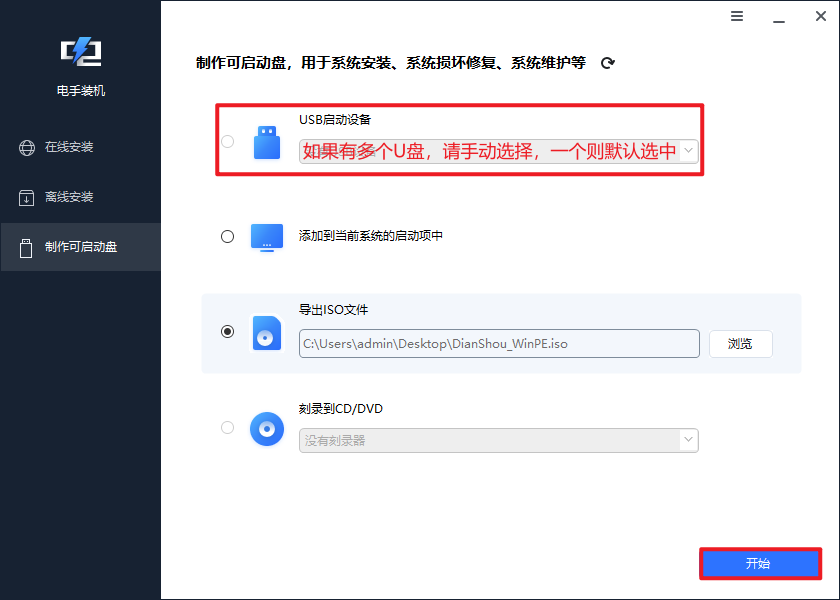
3、 点击开始后会立即开始制作电手装机启动盘。注意,安全软件可能弹窗,请选择“允许此程序的所有操作”或类似选项。此乃必要步骤,不然轻则启动盘制作失败,重则宏碁笔记本重装系统过程中遭遇其它异常。
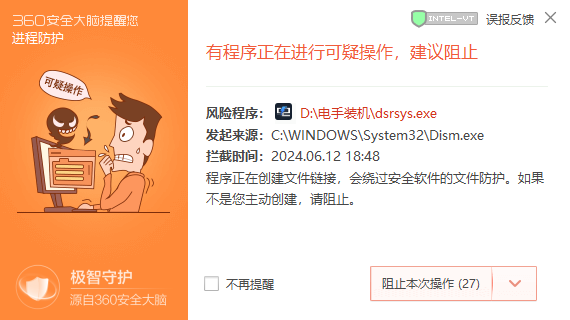
4、 制作完成后,将要安装的系统(镜像,iso文件)以及驱动一并存放进U盘中,没有镜像也可在本站下载微软官方纯净镜像:Windows镜像下载【XP-11】。
5、 将启动盘插入宏碁笔记本,开机并快速连按F12,选择带有USB或U盘品牌名称的选项,确定后会自动重启进入电手装机PE系统。(下图仅供参考,不同系列/年份/版本快速启动界面可能不同)
Ps:部分机型如按F12无反应无法进入启动项选择,可以先按F2进入BIOS,在“Main”中将“F12 Boot Menu”调整为“Enabled”然后按F10选择YES,重启后连按F12即可。

6、 进入电手装机PE系统后,在“离线安装”中点击下一步,在U盘中找到系统镜像,选择版本(建议专业版)安装。
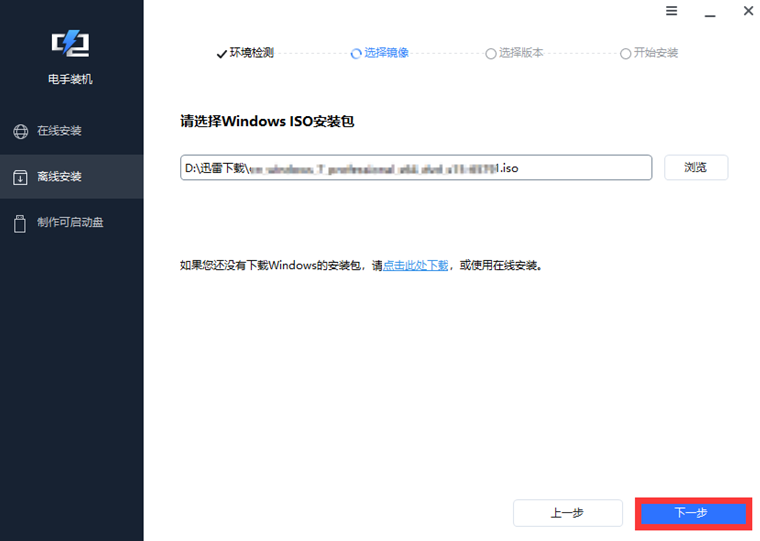
7、 确定后会自动开始安装无需任何操作,等待Acer笔记本重装系统完成后,进入系统,检查功能有无异常,哪个功能有异常就把之前备好的驱动安装上即可。
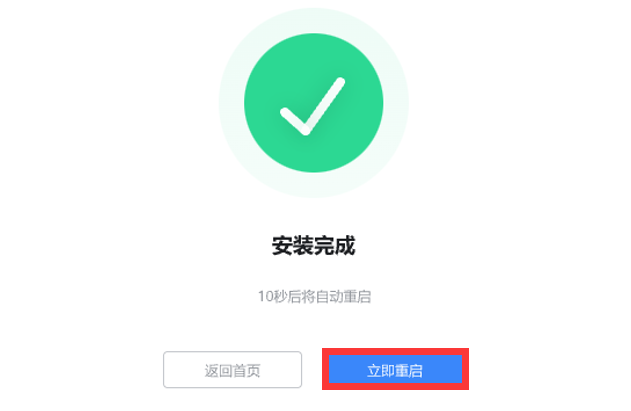
结语
以上就是关于宏碁笔记本怎么重装系统的全部分享了。当然,如果系统没大毛病单纯想重装还原也可以试试电手装机的在线装机。
本文编辑:@ 江城子
©本文著作权归电手所有,未经电手许可,不得转载使用。
